|
|
沙发
高子恒
2008-6-6 18:04
来自: 辽宁沈阳
嘿嘿
你今天比较幸运,我好久没来了
我把我以前发的布局打印方法,在发一次
--------------
打印无外乎有两种
一种是模型空间打印
另一种则是布局空间打印
你说的一个框一个框的打印则是模型空间打印
这需要对每一个独立的图形进行插入图框
然后根据图的大小进行缩放图框
例:平面图,平面布置图,天棚图,地板图,部面图~............等等这你打图时就很慢
如果采用布局打印则可实现批量打印
不需插件
1.切换到布局,进行页面设置(纸张大小,或四周的边距等)
2.删掉原图
3插入1:1的图框(确定你有这个框)
4视图视口,拖出原来的图
5定义比例(针对图形)
命令:Z空格S空格
这时需用MS 或PS命令进行框内与框外的切换
6.Z空S空,如果给的比例为1/180
那么你这个图的比例就为1/180
以上就是对一个图进行了打印操作
为了和你说的清楚
我们设上面这个图为X
接下来为所有的图进行操作
关键在这里,看仔细点
1右键点击布局,选择移动或复制,这时会出现一个对话框
你把“副本”勾选
然后移到结尾
当然,这根据你打图的排列顺序有关,你可以自定
2这时又出现了一个副本
也就是X图形的副本
这时你用MS命令切换到框内,用P平移命令,找到第二个你想打印的图形
,然后进行比例缩放
如果图形都一样
我是说,如果X图为平面,这个图为天棚,我想这个比例就不用从调了
因为都是一样的大小
3.PS命令切换到框外
Z空格E空格,最大化,自己感觉一下图形是否合适
如不合适在进行调整
4.接下来的操作都一样
就是复制副本
注:你得把所有的图都画在一个模型空间里
这样才可实现批量打印
这是本人的方法
也许有不对的地方
望理解 |
|

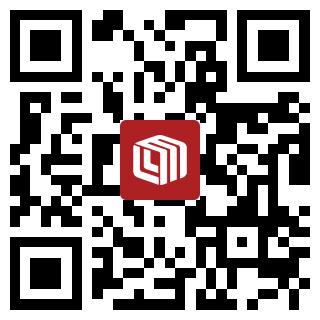






















 /1
/1 








